صُممت مجموعة الشاشات الذكية من Google لجعل الحياة أسهل وأكثر إمتاعًا. في وقت مبكر من حياة الشاشات الذكية ، كانت الوظائف محدودة. على سبيل المثال ، لا يمكن للمستخدمين مشاهدة Netflix ، من بين قيود أخرى. لحسن الحظ ، يمكنك الآن بث Netflix مباشرة إلى Google Nest Hub.

ستوجهك هذه المقالة عبر خطوات دفق أفلام وعروض Netflix المفضلة لديك مباشرة إلى شاشة Google الذكية.

شاهد Netflix على Google Nest Hub
إن مشاهدة Netflix على جهاز Google Nest Hub الخاص بك أمر بسيط للغاية. ستحتاج أولاً إلى ربط حساب Netflix الخاص بك بحساب Google الخاص بك. بعد ذلك ، يمكنك استخدام أوامر Ok Google للتحكم في المحتوى الذي تريد رؤيته. دعونا نراجع كلاهما بالتفصيل.
اربط Netflix بتطبيق Google Home
كما هو الحال مع أي شيء متعلق بـ Google Nest ، سنبدأ بتطبيق Home على جهاز iOS أو Android. إذا لم يكن لديك تطبيق Google Home ، يمكنك تنزيله من متجر تطبيقات Apple أو ال متجر جوجل بلاى . بعد ذلك ، قم بتسجيل الدخول إلى حساب Google الخاص بك.
بعد تنزيل التطبيق ، إليك كيفية إضافة حساب Netflix الخاص بك:
- قم بتشغيل ملف تطبيق Google Home على هاتفك.
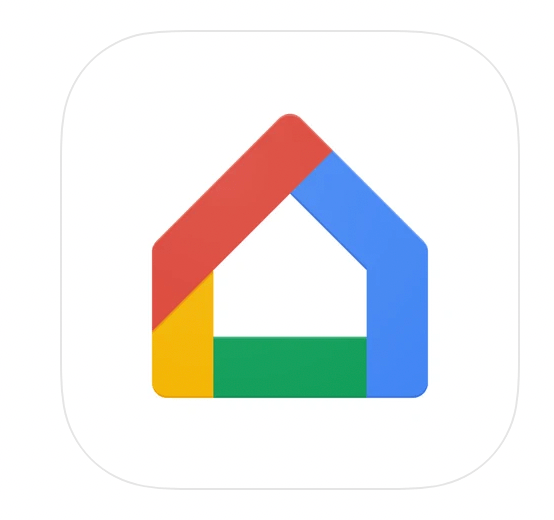
- اضغط على أيقونة '+' في الزاوية اليسرى العليا.
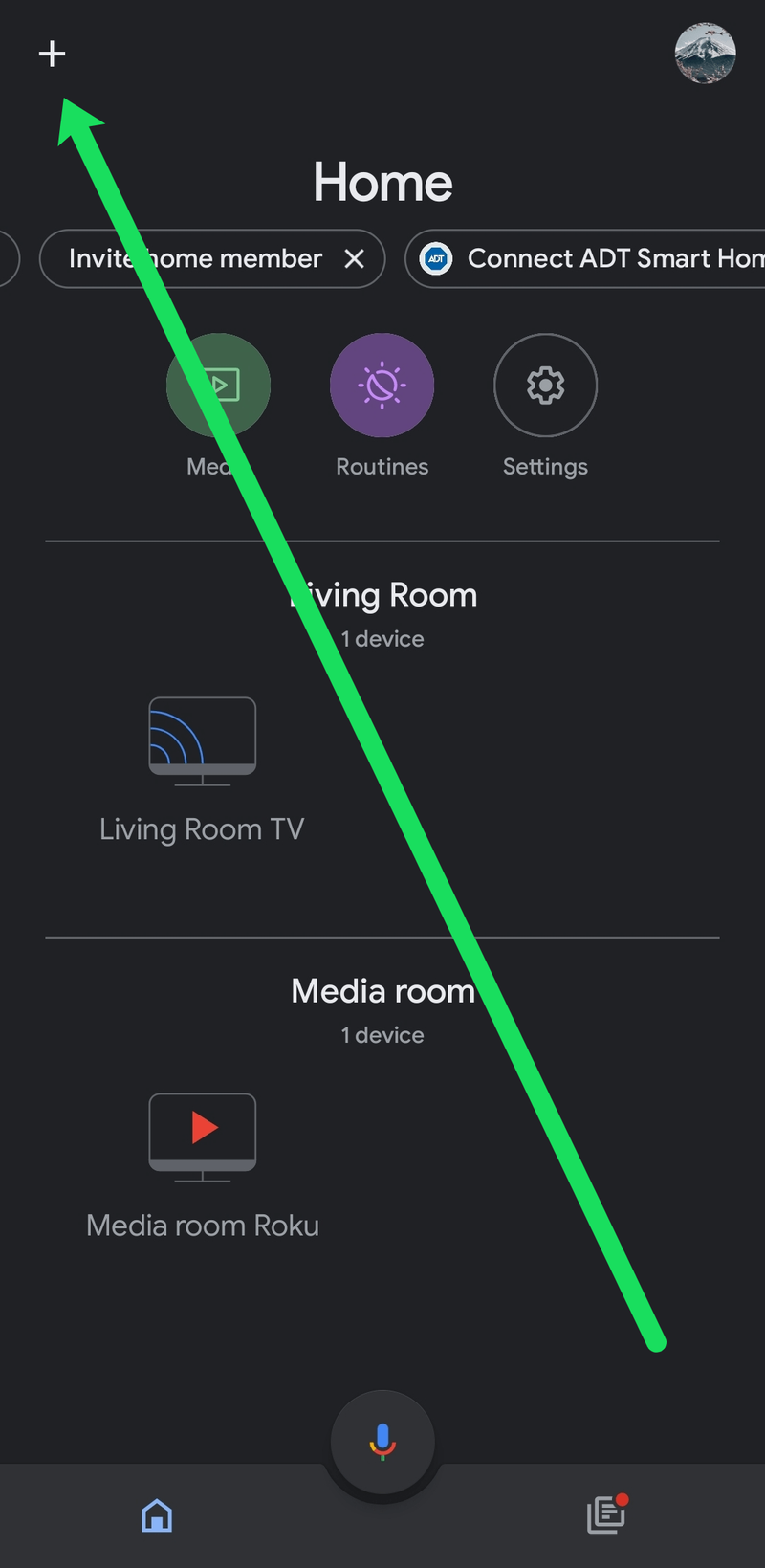
- انقر على فيديو في القائمة التي تظهر.
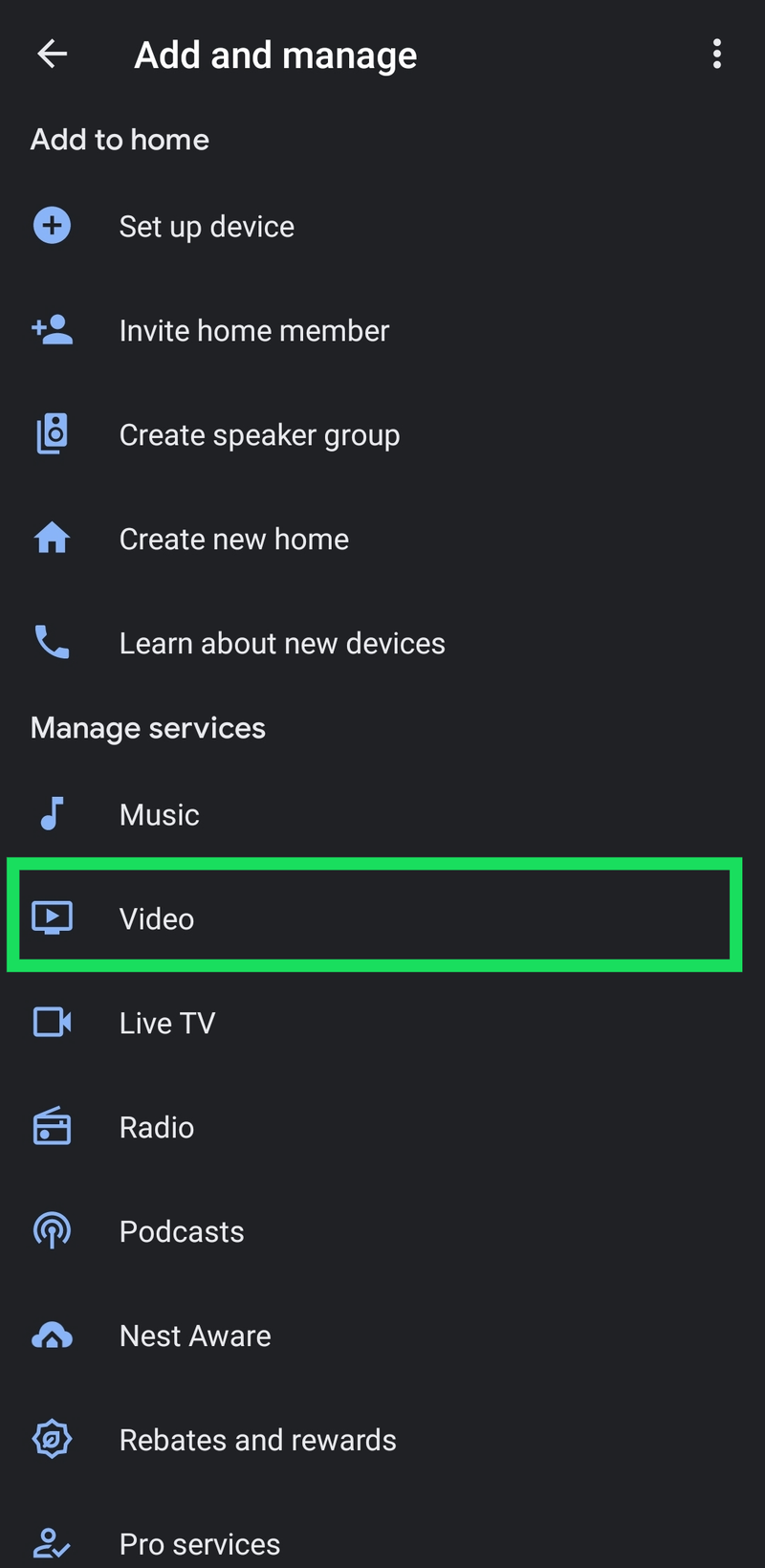
- صنبور وصلة تحت نيتفليكس .
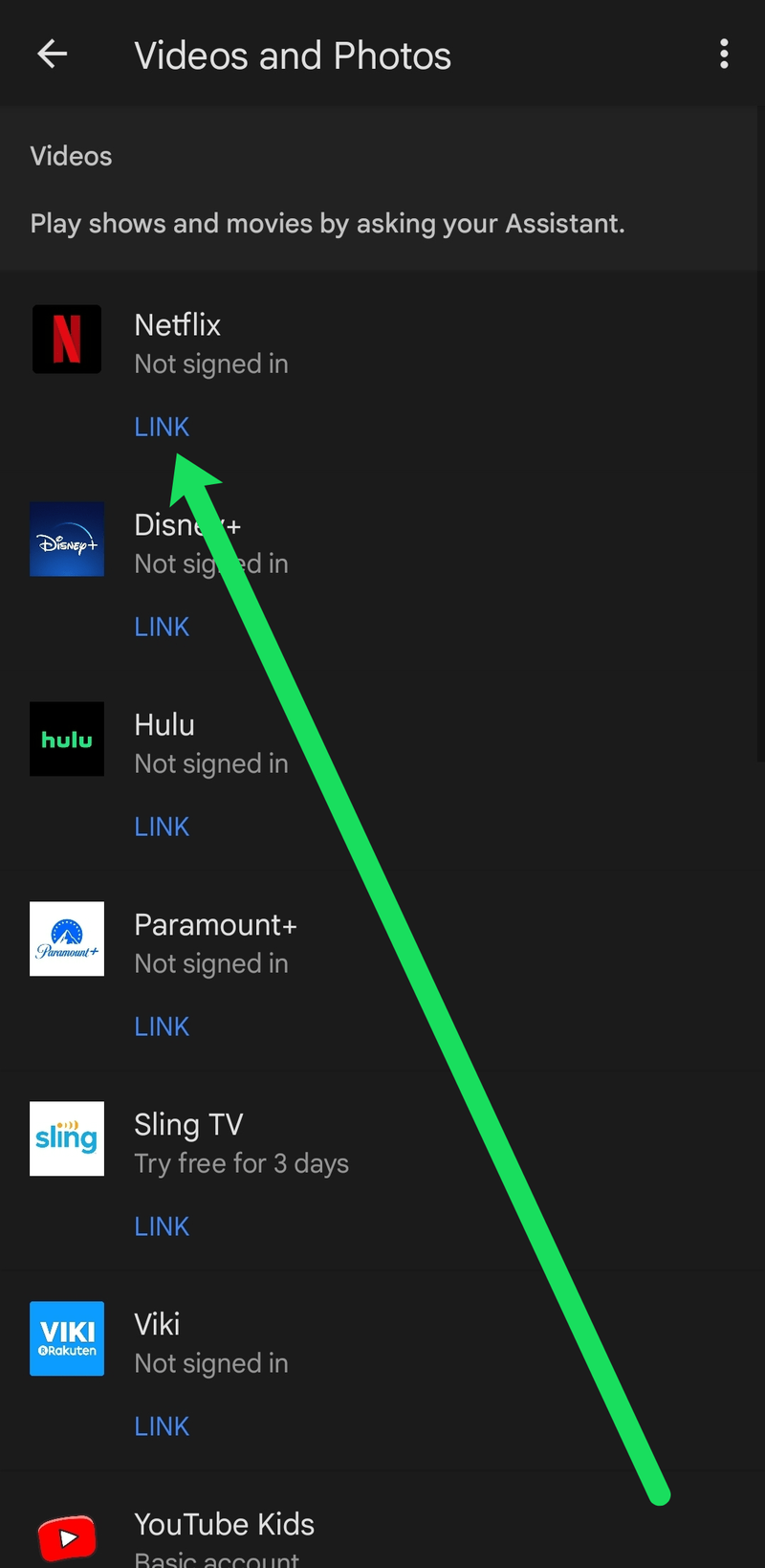
- صنبور حساب الارتباط في النافذة المنبثقة التي تظهر.
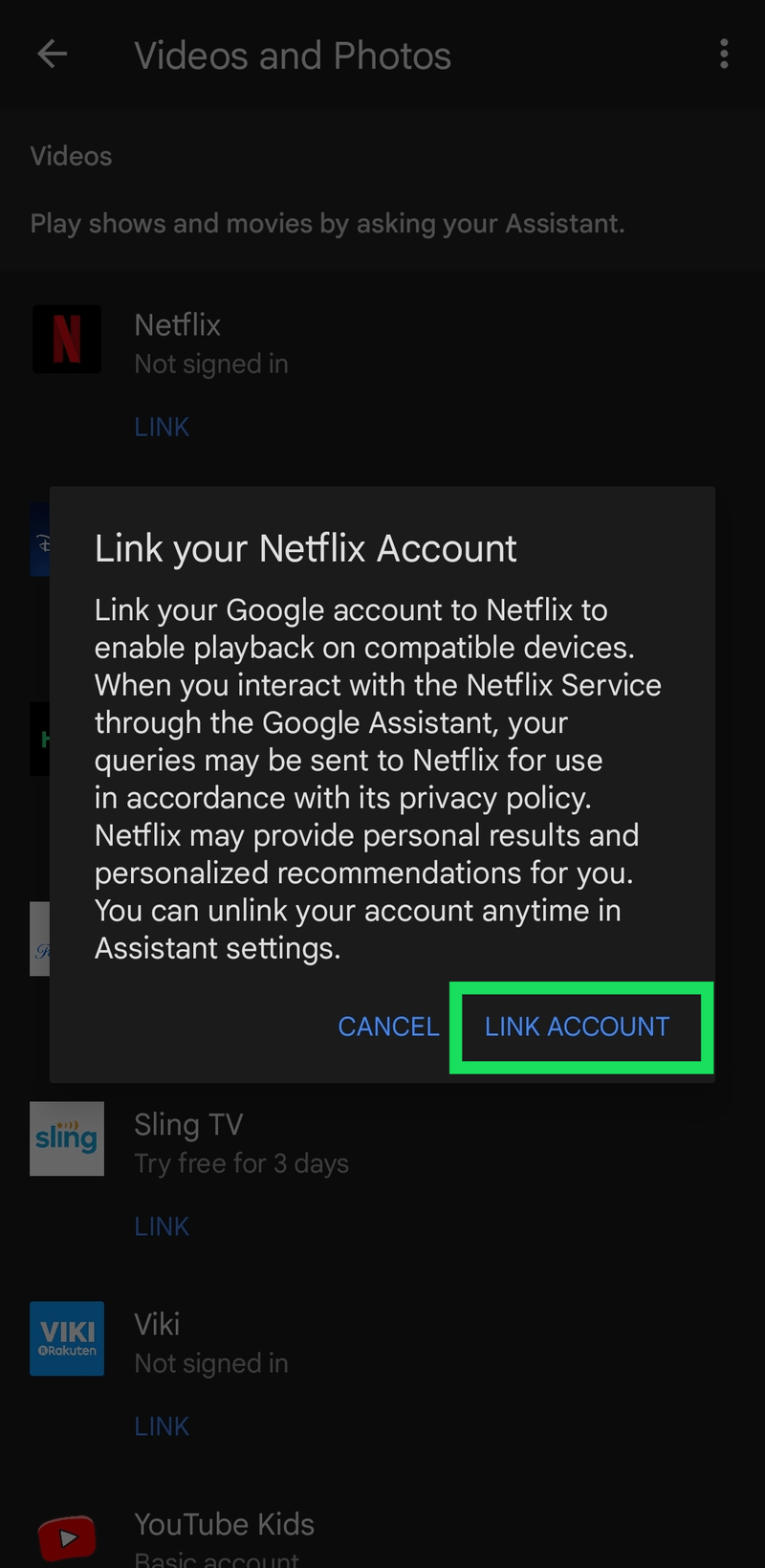
- الآن ، سيفتح متصفح الويب على جهازك المحمول ويطلب منك تسجيل الدخول إلى حساب Netflix الخاص بك. أدخل بيانات اعتماد تسجيل الدخول الخاصة بك وانقر فوق تسجيل الدخول والارتباط .
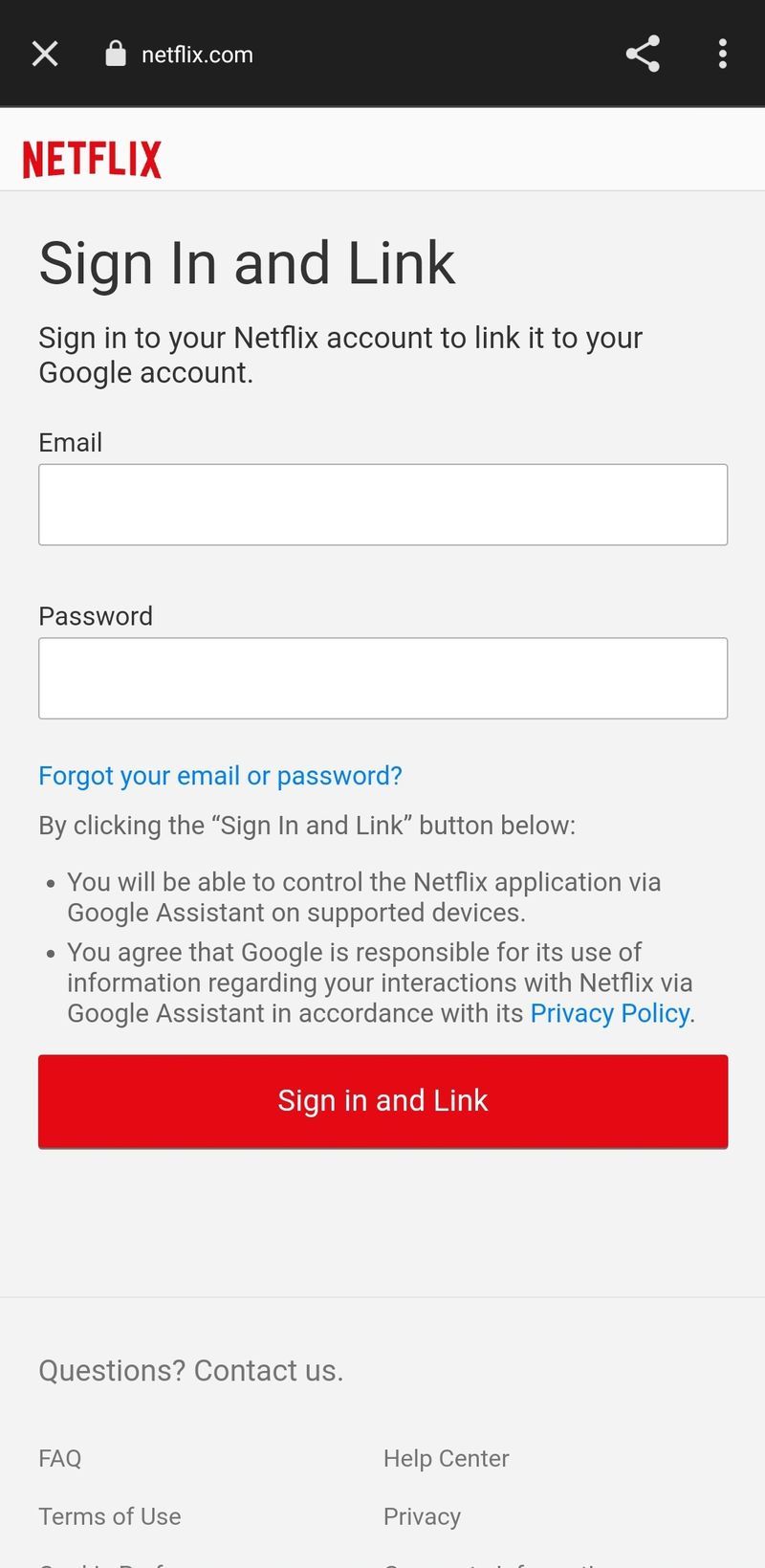
ستظهر نافذة منبثقة للتأكيد بعد تسجيل الدخول إلى حساب Netflix الخاص بك. يعني هذا التأكيد أن حسابك على Google Home وحساب Netflix مرتبطان ، ويمكنك بدء البث إلى Nest Hub الخاص بك.
كيفية إلغاء Starz على roku
كيفية مشاهدة Netflix على Nest Hub
الآن وقد تم ربط الحسابين ، يمكنك البدء في مشاهدة Netflix على شاشتك الذكية. يمكنك إعداده لاستخدام الأوامر الصوتية أيضًا ، إذا أردت. على سبيل المثال ، 'OK Google ، العب Stranger Things' على التلفزيون 'أو' OK Google ، شغل الحلقة التالية '. هناك مجموعة من الأوامر الصوتية التي يمكنك استخدامها اعتمادًا على ما تريد تحقيقه.
فيما يلي قائمة بالأوامر الصوتية التي يمكنك استخدامها لبدء مشاهدة المحتوى أو التحكم فيه على جهاز Google الخاص بك:
- يقول ' Ok Google ، شاهد Stranger Things على Netflix '- بالطبع ، يمكنك إدراج أي عنوان ترغب في رؤيته.
- يقول ' Ok Google ، أوقف Netflix مؤقتًا '- إذا كنت بحاجة إلى أخذ استراحة للحظات ، فسيقوم مساعد Google الخاص بك بإيقاف Netflix مؤقتًا نيابة عنك. ثم قل ' Ok Google ، استئناف تشغيل Netflix 'للمتابعة من حيث توقفت.
- يقول ' Ok Google ، أريد تشغيل الحلقة 3 الموسم الأول من Stranger Things 'للانتقال سريعًا إلى الأمام إلى الحلقة.
- يقول ' Ok Google ، تقديم سريع عشر ثوانٍ 'لتخطي المشهد.
- يقول ' Ok Google ، شغّل الترجمة 'لبدء التسميات التوضيحية والترجمات المصاحبة.
- يقول ' Ok Google ، ارفع / خفض مستوى الصوت 'للتحكم في مستوى الصوت.
كما ترى ، هناك الكثير من الأوامر التي سيتعرف عليها مساعد Google الخاص بك وينفذها.

تذكر أن الأوامر الصوتية منطقية وتتعلق تحديدًا بما تريد مشاهدته والمكان الذي تريد مشاهدته فيه. نظرًا لأن Google Home Hub يمكنه تشغيل المحتوى على التلفزيون أو Chromecast ، فأنت بحاجة إلى تحديد الجهاز الذي تريد تشغيله عليه. خلاف ذلك ، استخدام النظام نسيم. يتم توضيح الأوامر الصوتية هنا .
كيفية استخدام Google Nest و Netflix
الآن بعد أن تعرفت على كيفية ربط Netflix ومشاهدته على جهاز Google الخاص بك ، فلنراجع بعض التفاصيل الإضافية التي ستساعدك على الاستمتاع بمزيد من الوظائف. بالطبع ، يمكنك التحكم في المحتوى الذي تريد مشاهدته باستخدام أوامر Google الصوتية كما هو موضح أعلاه. ولكن ، يمكنك أيضًا استخدام شاشة اللمس وإيماءات Google لتحقيق أقصى استفادة من تجربة المشاهدة.
إذا لم تكن على دراية بإيماءات Google ، فاتبع هذه الخطوات لتمكينها:
جوجل نيست هاب ماكس
- افتح تطبيق Google Home على جهازك المحمول وانقر على جهاز Nest Hub الخاص بك.
ملحوظة : تأكد من أن جهازك المحمول متصل بنفس شبكة WiFi مثل جهاز Google Nest وأن جهاز Nest نشط. - اضغط على إعدادات الترس في الزاوية اليمنى العليا.
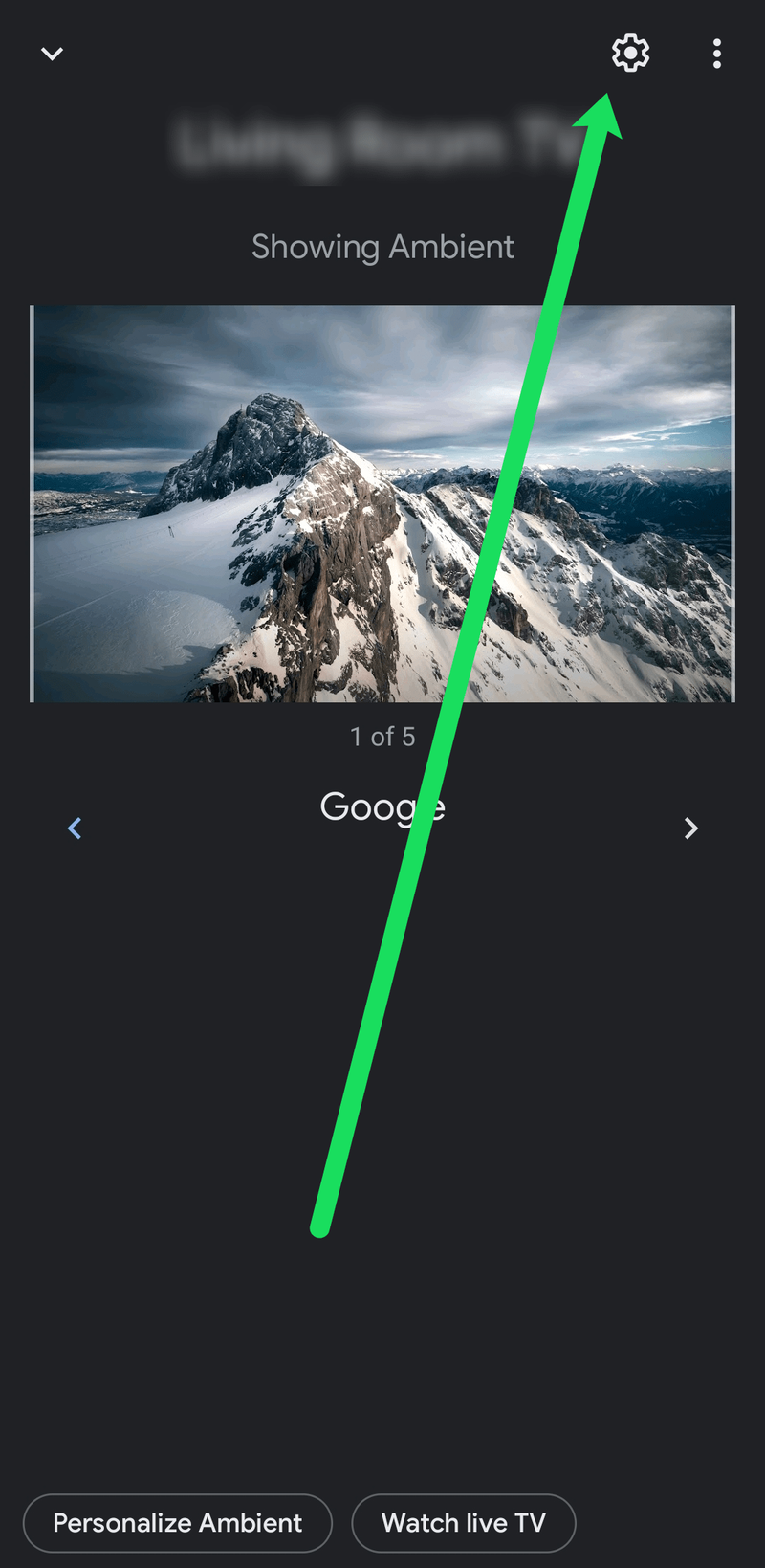
- انقر على الاعتراف نشوئها والمشاركة .
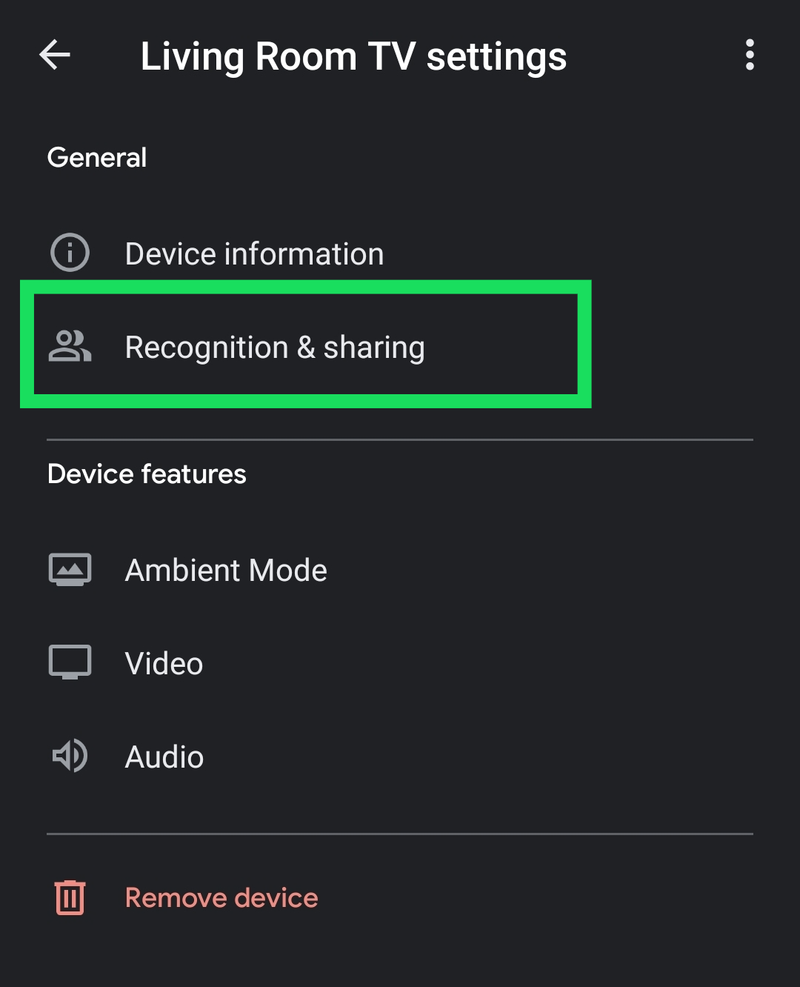
- دور حركات سريعة تشغيل.
Google Nest Hub (الجيل الثاني)
اكتب رقم الهاتف واكتشف من هو
تختلف التعليمات قليلاً إذا كنت تستخدم Nest Hub 2nd Generation:
- افتح تطبيق Google Home وانقر على جهاز Nest Hub في الصفحة الرئيسية.
ملحوظة : تحتاج إلى توصيل جهازك المحمول بنفس شبكة WiFi التي يستخدمها جهاز Google الخاص بك. - صنبور إعدادات .
- صنبور إيماءات .
- دور إيماءات تشغيل.
يمكنك الآن إيقاف تشغيل Netflix مؤقتًا واستئنافه من خلال رفع يدك إلى مستشعرات كاميرا أجهزة Google Nest Hub. يمكنك أيضًا التحكم في المحتوى باستخدام شاشة Nest Hub. إذا كنت تفضل نهجًا عمليًا أكثر ، فإليك بعض الأشياء التي يمكنك التحكم فيها:
- يوقف
- تقديم سريع أو ترجيع عشر ثوانٍ
- بدوره على تعليق
- استخدم شريط التمرير في الجزء السفلي لتحديد مكان المشهد بسرعة والالتقاط من حيث توقفت
لا يتوافق Netflix فقط مع جهاز Google الخاص بك ، ولكنه أيضًا مليء بالميزات مع الكثير من الأوامر والخيارات الرائعة سهلة الاستخدام.
استكشاف أخطاء Netflix وإصلاحها على Google Home Hub
إذا أضفت تطبيق Netflix إلى Google Home Hub ، فقم بربطه ، وما زال لا يعمل ، فحاول تعيين تلفزيون افتراضي أو جهاز تشغيل. يبدو أن هذا يعمل بشكل جيد عندما فعلنا ذلك. إذا كنت تواجه مشكلات في تشغيل Netflix ، فيمكنك تجربة ذلك لمعرفة ما إذا كان يعمل أم لا. يمكنك دائمًا التراجع عن ذلك إذا لم يحدث ذلك.
ستحتاج إلى إعداد أجهزة التشغيل الخاصة بك قبل تعيين الإعداد الافتراضي.
- افتح تطبيق Google Home.
- حدد الحساب والأجهزة من القائمة.
- حدد الجهاز الذي تريد استخدامه كافتراضي.
- حدد رمز إعدادات الترس في أعلى اليسار.
- حدد Default TV لتعيينه كجهاز التشغيل الافتراضي.
بمجرد القيام بذلك ، يجب تشغيل Netflix كما هو متوقع على Google Home Hub. الميزة الأخرى للقيام بالأشياء بهذه الطريقة هي أنك لم تعد مضطرًا لإضافة 'على التلفزيون' إلى أوامرك الصوتية. يمكنك ببساطة أن تقول ، 'OK Google ، تشغيل Stranger Things ،' وسيفهم أوامرك ويلعب على الجهاز الافتراضي.
حتى إذا قمت بتعيين افتراضي ، فلا يزال بإمكانك اللعب على الأجهزة الأخرى عن طريق تحديده في الأمر الصوتي الخاص بك.
إذا كنت لا تزال تواجه مشكلات في مشاهدة Netflix على Google Home Hub ، فقد ترغب في محاولة ربط الحسابين مرة أخرى وفقًا للعملية الأولى. بناءً على الاختبارات التي أجريناها ، لم تكن هناك مشكلات في الكتابة فوق طلب ارتباط سابق بطلب جديد ، لذلك قد يكون ذلك مناسبًا لك أيضًا.
أسئلة مكررة
على الرغم من أن العملية بسيطة ، فقد قمنا بتضمين المزيد من المعلومات في هذا القسم.
هل يجب أن يكون لدي اشتراك في Netflix لمشاهدة Netflix على Google Nest الخاص بي؟
نعم. يجب أن يكون لديك اسم مستخدم صالح وكلمة مرور واشتراك نشط لمشاهدة Netflix على أجهزة Google Nest Hub الخاصة بك.
كيفية تغيير اسم المستدعي league of Legends
هل يمكنني إرسال Netflix من هاتفي إلى Nest Hub؟
نعم! يعد Casting Netflix طريقة أخرى بسيطة لمشاهدة برامجك وأفلامك المفضلة على Nest Hub. كل ما عليك فعله هو فتح تطبيق Netflix ، وتشغيل عنوان ، والنقر على أيقونة الإرسال ، وتحديد جهاز Nest Hub الخاص بك. طالما كان كلا الجهازين على نفس شبكة WiFi ، فسيظهر Netflix تلقائيًا على شاشة Nest Hub.
هل حصلت على Netflix يلعب بشكل جيد مع Google Home Hub؟ هل كان عليك إيجاد حل بديل ، أم أنه نجح في المرة الأولى؟ هل حصلت على أي نصائح لإعداده؟ أخبرنا عنها أدناه إذا فعلت!

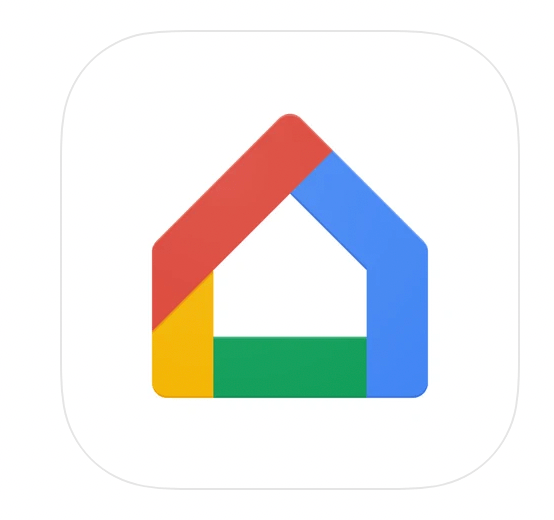
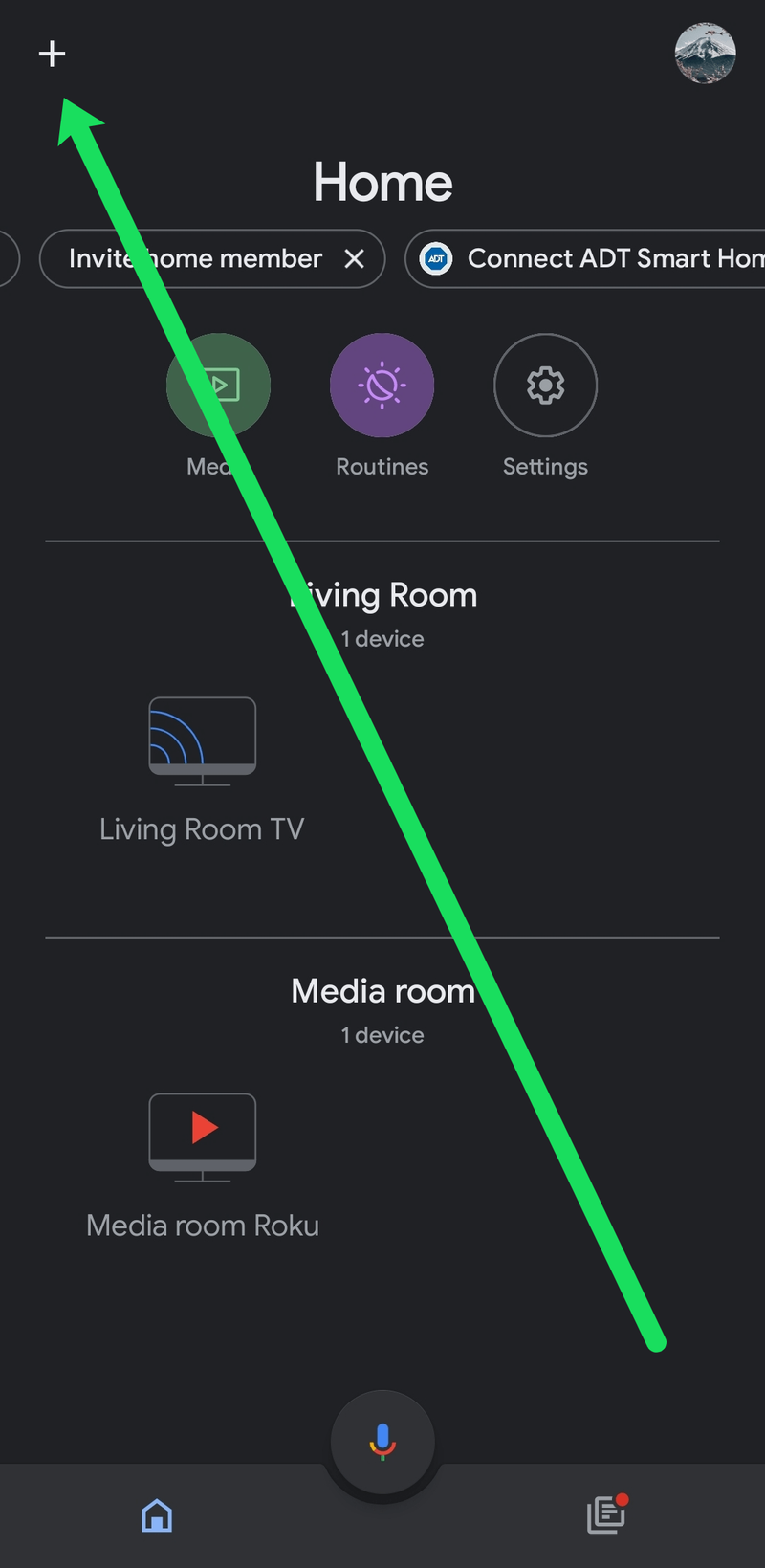
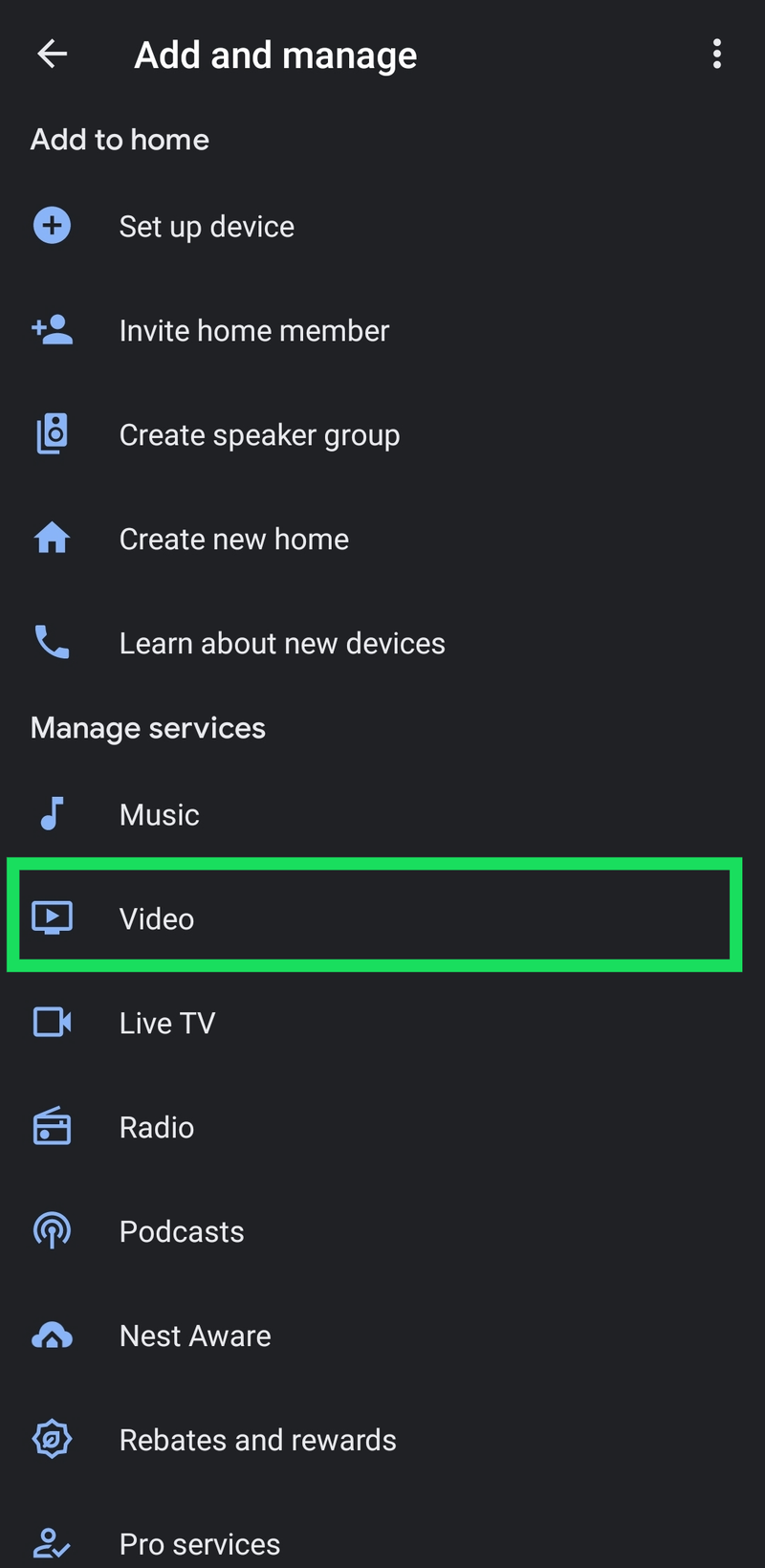
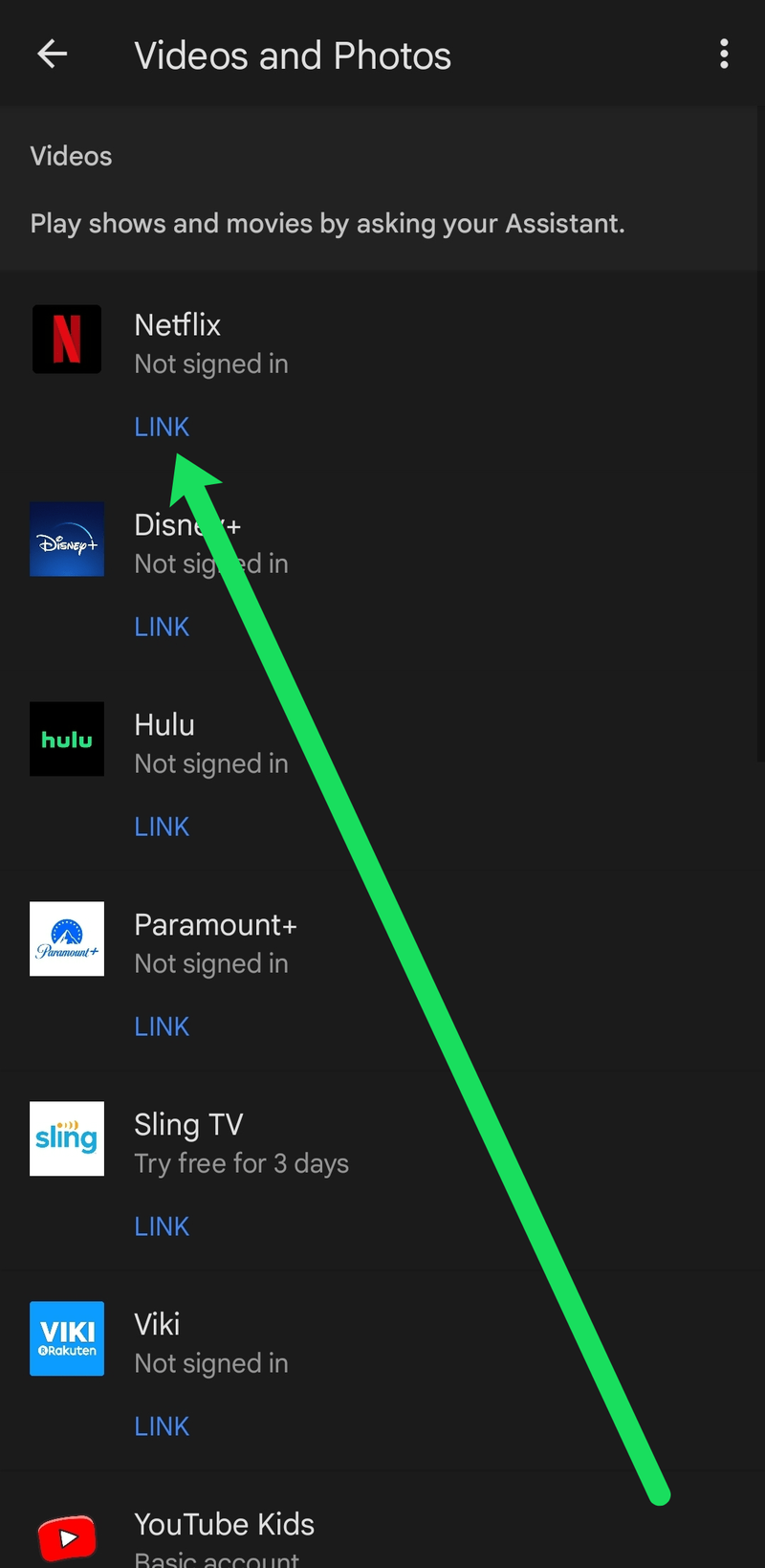
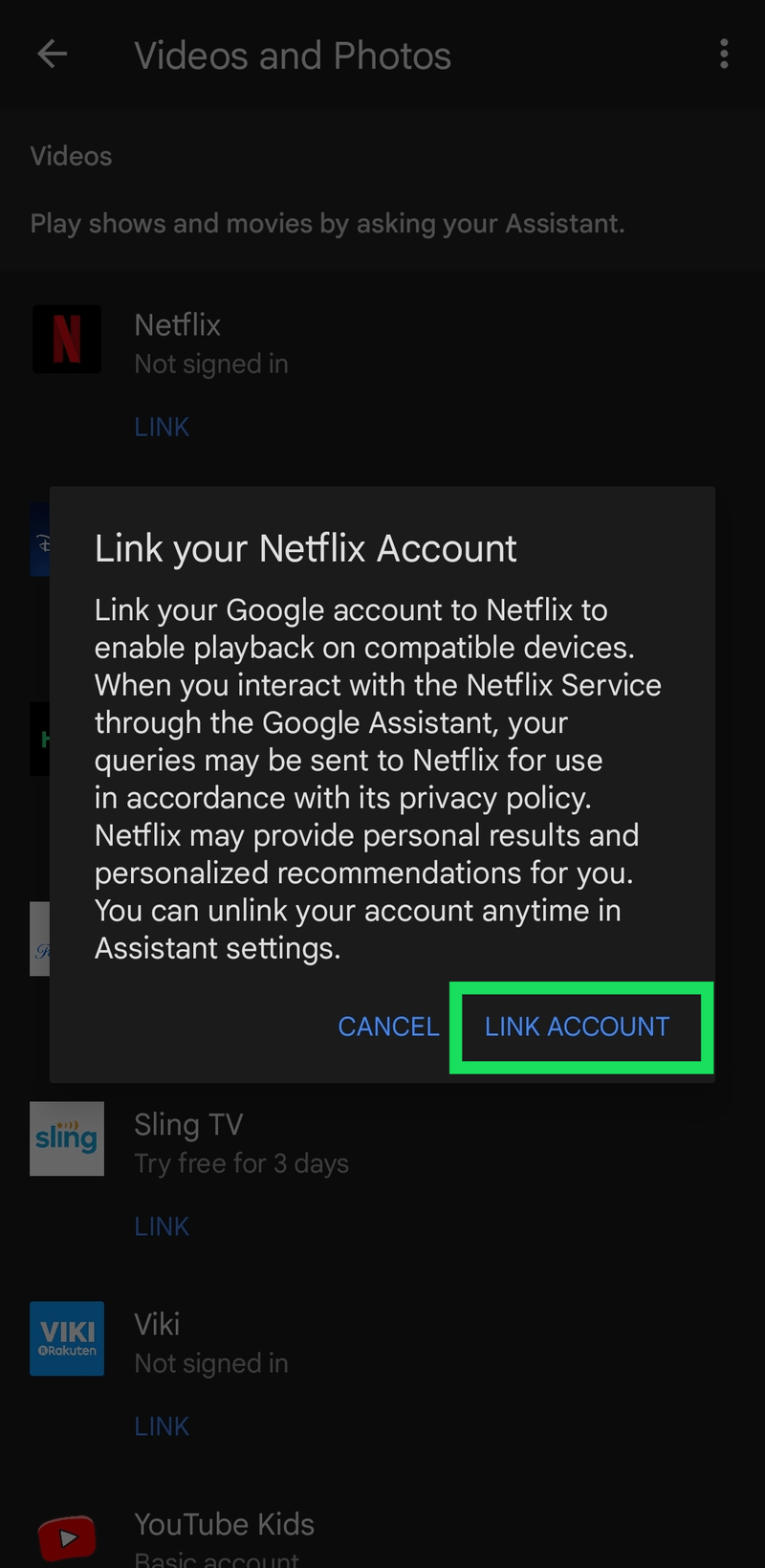
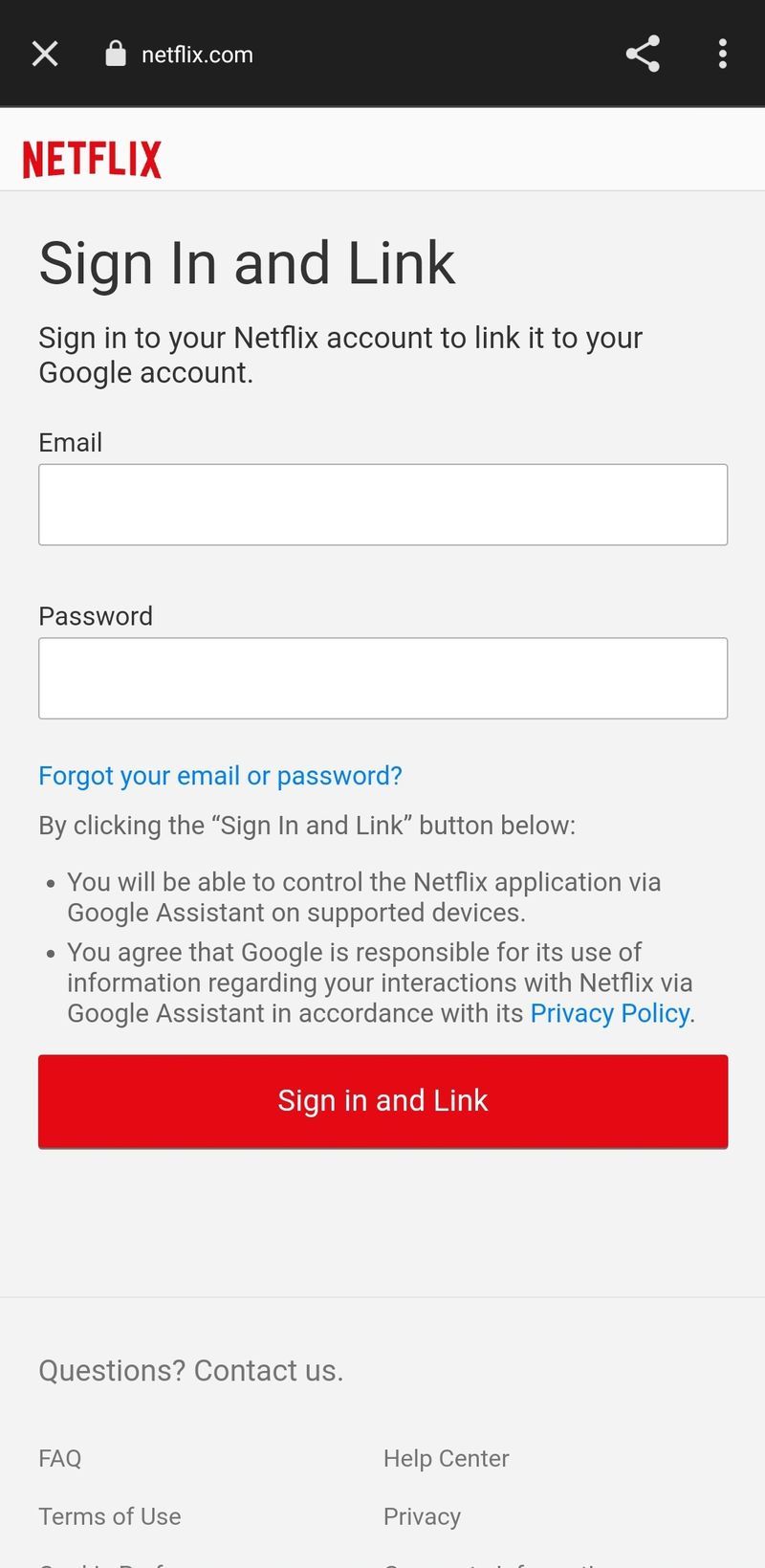
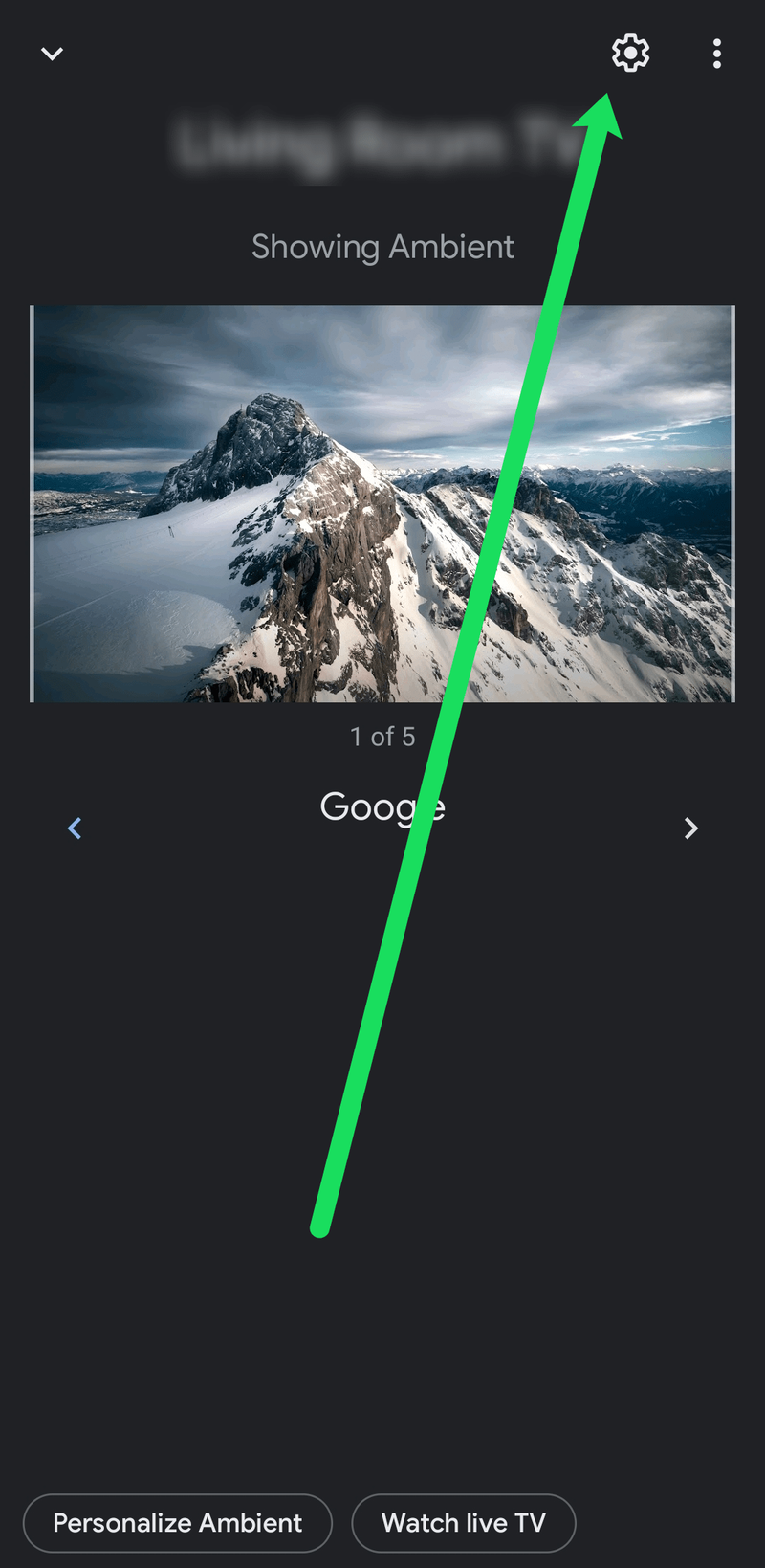
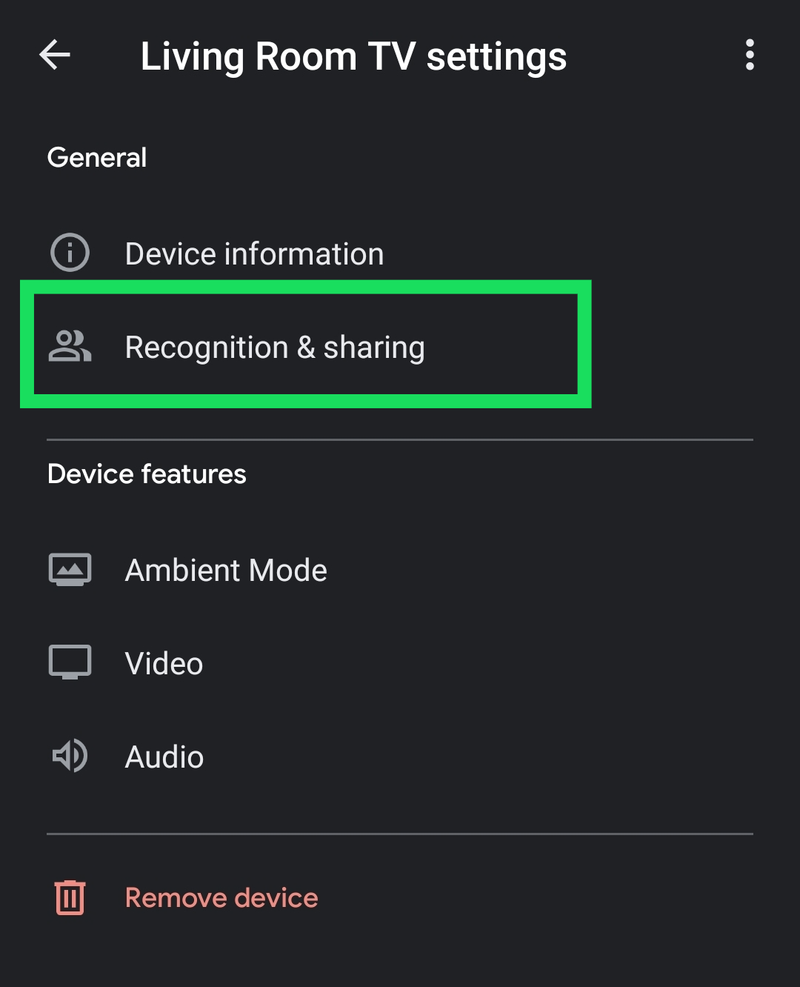
![كيف تحذف حسابك على LinkedIn [نهائيًا]](https://www.macspots.com/img/linkedin/35/how-delete-your-linkedin-account.jpg)







